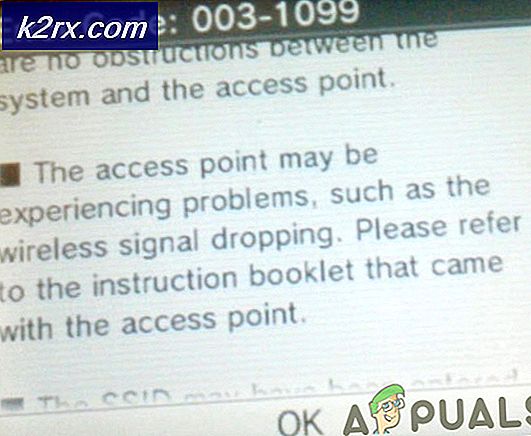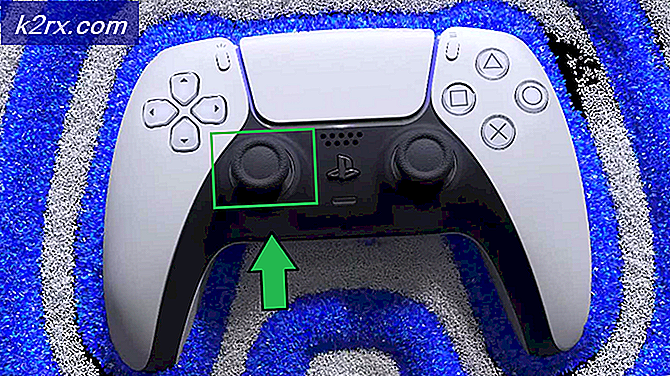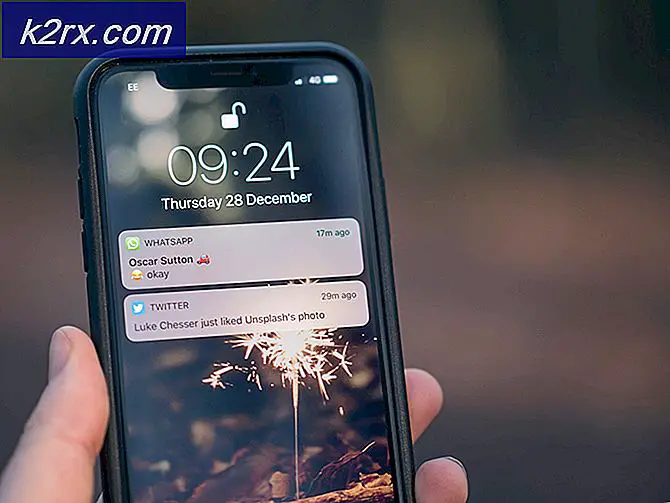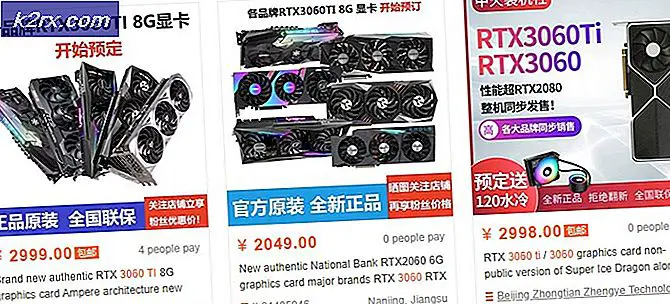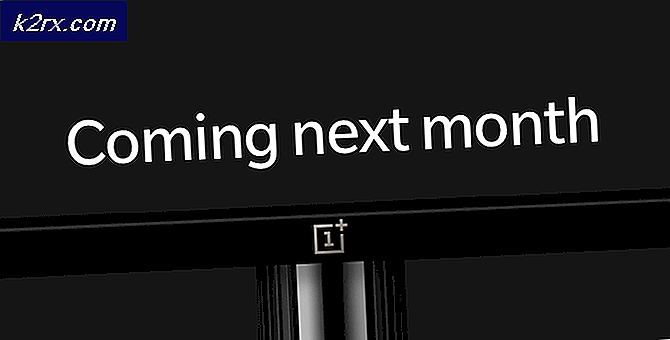Düzeltme: Fallout 76 Arkadaş Listesi Çalışmıyor Glitch
Etkilenen kullanıcıların oturumlarına arkadaş eklemesini engelleyen can sıkıcı bir Fallout 76 hatası var. Oyunun baştan sona kooperatif oynama yeteneği etrafında pazarlandığı gerçeği göz önüne alındığında, bu, bazıları için süper oyun kırma potansiyeline sahiptir. Görünüşe göre, bu sorundan muzdarip oyuncular, arkadaşları onlara davet göndermeye çalışırken oyunun içinde çevrimdışı görünecek.
Fallout 76 Arkadaş Listesinin Çalışmamasına Neden Olan Nedir?
Bethesda, lansmandan sonraki ilk ayda birçok oyun bozan hatayla uğraşmak zorunda kaldı, böylece bunun neden aslında bir öncelik olmadığını tahmin edebilirsiniz.
Bu sorunu, çeşitli kullanıcı raporlarına ve sorunu çözmek için kullandıkları onarım stratejilerine bakarak araştırdık. Görünüşe göre, bu sorunu tetikleyebilecek birden fazla yaygın senaryo var (bunlardan bazıları kontrolünüz dahilinde olan sorunlardır):
Arkadaşlarınızla Fallout 76 oynamanız engellenirse, bu makale size bu büyük rahatsızlığı aşmanıza yardımcı olacak bazı yöntemler sağlayacaktır. Aşağıda, benzer durumdaki diğer kullanıcıların sorunu çözmek için kullandıkları birkaç geçici çözümü keşfedeceksiniz.
En iyi sonuçları elde etmek için, verimlilik ve önem derecesine göre sıraladığımız sırayla aşağıdaki yöntemleri takip edin. Sonunda, kendi senaryonuzdaki sorunu çözen bir düzeltme ile karşılaşmalısınız.
Yöntem 1: Ana menüden Katılma / Davet Etme
Arkadaşınızın oyunlarına atlamanıza izin verecek hızlı bir çözüm arıyorsanız, çözümlerden biri de oyunun Ana menüsündeki Sosyal sekmesinden oturuma katılmaya çalışmak olacaktır. Bu yaklaşım, Oyun içi menüden herhangi bir oturuma katılamayan birçok PC kullanıcısı için etkili olmuştur.
Bu düzeltmeyi kullanmak için oyun oturumunuzdan çıkın ve Ana menü. Oraya vardığınızda, Sosyal sekmesine gidin, ardından Arkadaş listesine (sağ köşe) gidin ve mevcut oturuma katılın.
Katılmaya çalıştığınız oturumu bulmak için Arkadaşlar veya Ekip sekmesini kullanın, ardından katılmak için oturuma çift tıklayın.
Bu yöntem kendi senaryonuz için geçerli değilse, aşağıdaki sonraki yönteme geçin.
Yöntem 2: Rastgele adam yöntemi
Pek çok kullanıcı tarafından başarıyla kullanılan garip ama etkili bir düzeltme, üçüncü taraf bir oyuncuyu sizi ve arkadaşınızı arkadaş listesine eklemeye ve ardından ikinizi de bir gruba eklemeye ikna etmektir. Bundan sonra, arkadaşınızı arkadaş listenize ekleyebileceksiniz.
Bu biraz karmaşık gelebilir, ancak tuhaflığı aşabilirseniz gerçekten basittir. İşte yapmanız gerekenler:
- Haritada dolaşın ve sizi ve arkadaşınızı henüz arkadaş listesine eklememiş rastgele bir adam bulun.
Not: Seni daha önce arkadaş listesine eklememiş olması çok önemli. Aksi takdirde, arkadaş listesi de bozulabilir. - Durumunuzu açıklayın ve ikinizi de arkadaş listesine ve ardından ekibine eklemesini isteyin.
- İkiniz de aynı takımda olduğunuzda, birbirinizi tekrar ekleyebileceksiniz (Arkadaş Listesine).
- Bir oturum oluşturun ve arkadaşınızı davet edin (veya tam tersi).
Not: Bu yöntem, yanlışlıkla arkadaşınızı engellediğiniz veya sizi engellediği durumlarda da etkilidir.
Fallout 76'da Arkadaş Listenizle ilgili hala sorun yaşıyorsanız, aşağıdaki sonraki yönteme geçin.
Yöntem 3: Konsolunuzu çalıştırma (PlayStation 4 ve Xbox One)
Etkilenen birkaç kullanıcı, konsollarını çalıştırdıktan sonra sorunun çözüldüğünü bildirdi. Bu adım, seçtiğiniz konsola bağlı olarak biraz farklıdır, ancak iki ayrı kılavuz oluşturduk. Sorunla karşılaştığınız konsol için geçerli olan yönergeleri izleyin:
Xbox One'da Güç Bisiklete binme
- Konsolun önündeki Xbox düğmesini 10 saniye basılı tutun.
- Işıklar söndüğünde, konsolun güç kablosunu güç kaynağınızdan çıkarın ve 10 saniye veya daha uzun süre bekleyin.
- Güç kablosunu tekrar takın ve Xbox düğmesine tekrar basarak konsolu yeniden başlatın.
- Fallout 76'yı başlatın ve sorunun çözülüp çözülmediğine bakın.
PlayStation'da Power Cycling
- Mevcut Güç seçeneklerini getirmek için oyun kumandanızdaki PS düğmesine basın.
- Seçin PS4'ü kapatın seçeneği. İçine girmeyin Dinlenme Modu.
- Işık tamamen sönene kadar bekleyin, ardından güç kablosunu çıkarın ve 10 saniye veya daha fazla bekleyin.
- Güç kablosunu tekrar takın ve başlatmak için PS düğmesine tekrar basın.
- Fallout 76'yı tekrar çalıştırın ve Arkadaş Listesi sorununun çözülüp çözülmediğine bakın.
Hala bir sorunla karşılaşıyorsanız Arkadaş listesi, aşağıdaki sonraki yönteme geçin.
Yöntem 4: Arkadaşınızı Sık Kullanılanlara veya Özel Listeye Ekleme (Yalnızca Playstation ve Xbox One)
Konsol oyuncuları için oldukça popüler olan bir diğer düzeltme, arkadaşlarını bir Özel Liste (PS4) ya da Sık Kullanılanlar (Xbox One). Doğal olarak, bu geçici çözüm yalnızca konsol oyuncuları için geçerlidir ve adımlar, sorunla karşılaştığınız platforma bağlı olarak farklı olacaktır.
Bunu akılda tutarak, konsolunuz için geçerli olan yönergeleri izleyin:
Arkadaşınızın Oyuncu Etiketini Favoriler Listesine (Xbox One) ekleme
- Oyun kumandanızdaki Xbox düğmesine basın.
- Yolunuzu açın Profil bölüm (uygulama kutucuğunun solunda).
- Arkadaşınızın profilini seçin, ardından şunu seçin: Favorilere ekle.
- Fallout 76'yı yeniden başlatın ve sorunun çözülüp çözülmediğine bakın.
Arkadaşınızı Özel Listeye Ekleme (PlayStation 4)
- Senin üzerinde Gösterge Paneli, seçin Arkadaşlar işlev ekranından bölüm.
- Seç Özel Liste, ardından seçin Liste Oluştur.
- Özel listeniz için bir ad girin, ardından eklemeye çalıştığınız arkadaşı seçin.
- Seçmek Liste oluştur, ardından Fallout 76'yı yeniden başlatın ve arkadaşınızın görünür olup olmadığına bakın.
Yöntem 5: NAT'nin açıldığından emin olma
Çoğu ağ bağlantısı sorunu bir şekilde sizin Ağ Adresi Çevirisi (NAT). Bu, esasen diğer oyuncularla bağlantı kurmanın sizin için ne kadar kolay olduğunu belirleyen bir ölçüttür. Tahmin edebileceğiniz gibi, NAT'ınızın durumu, Fallout 76'da arkadaşlarınıza katılma ve onları davet etme yeteneğini de etkileyebilir.
NAT'ın PC'nizde / konsolunuzda açıldığından emin olmanın birçok yolu vardır. Ancak bunların çoğu biraz manuel çalışma gerektirir. Bu nedenle, NAT'inizin platformunuzdan veya ISS'nizden bağımsız olarak açık olmasını sağlayacak evrensel bir düzeltmeye odaklanacağız. Evrensel Tak ve Çalıştır (UPnP).
UPnP'yi etkinleştirdiğinizde, esasen uygulamalarınızın ve oyunlarınızın bağlantı noktalarını otomatik olarak iletmesine izin verirsiniz, böylece bunları manuel olarak oluşturmanız gerekmez. Daha da iyisi, UPnP yönlendirici düzeyinde etkinleştirilmiştir, bu nedenle sorunla karşılaştığınız platformdan bağımsız olarak aşağıdaki talimatlar izlenebilir:
Not: Hem sizin hem de oynamaya çalıştığınız arkadaşlarınızın UPnP'yi etkinleştirdiklerinden emin olmanız gerektiğini unutmayın.
- Bilgisayarınızın / konsolunuzun yönlendiricinize bağlı olduğundan emin olun. Ardından İnternet web tarayıcınızı açın, yazın 192.168.0.1 veya 192.168.1.1 ve bas Giriş yönlendiricinizin / modeminizin ayarlar sayfasını açmak için.
Not: Bu genel yönlendirici adresleri işe yaramazsa, yönlendirici ayarlarınıza nasıl erişeceğinizle ilgili belirli adımları çevrimiçi olarak arayın. - Giriş sayfasına ulaştığınızda, ilerlemek için kimlik bilgilerinizi girin. Çoğu üreticide varsayılan kullanıcı adı şöyledir: "Yönetici" ve varsayılan şifre ikisidir "Yönetici" veya “1234”.
Not: Sizin durumunuzda varsayılan kimlik bilgileri farklıysa, yönlendiricinizin modeline göre belirli adımları arayın.
- Yönlendirici ayarlarınızın içinde, ileri ayarlar. Ardından, şuraya gidin: NAT Yönlendirme sekmesine gidin ve UPnP alt menüsünü arayın. bulduğunuzda, etkinleştirildiğinden emin olun.
Not:Bu talimatlar bir TP-Link yönlendiriciden gerçekleştirilmiştir, bu nedenle ekranlarınız yönlendirici / modem üreticinize bağlı olarak farklı görünebilir. Ancak, UPnP özelliğini şuradan etkinleştirebilmelisiniz: NAT Yönlendirme Menü.
- UPnP'yi etkinleştirdikten sonra, gerekli bağlantı noktalarını açmaya zorlamak için hem yönlendiricinizi hem de konsolu / PC'yi yeniden başlatın.
- Fallout 76'yı açın ve Arkadaş Listesi sorununu hala yaşayıp yaşamadığınıza bakın.
Aynı sorun hala devam ediyorsa veya UPnP yönlendiriciniz tarafından desteklenmiyorsa, aşağıdaki sonraki yönteme geçin.
Yöntem 6: Gerekli bağlantı noktalarını el ile iletme
UPnP'nin nasıl yapılacağını bilmeyen eski bir yönlendirici / modem ile çalışıyorsanız, bazı bağlantı noktalarını manuel olarak açmanız gerekir. Bu yöntemin yalnızca aşağıdaki durumlarda uygulanması gerektiğini unutmayın. Yöntem 2 uygulanabilir değildi. Aynı şeyi gerçekleştirecek (NAT'ı açarak) ancak adımlar manuel olarak yapılacaktır.
İşte yapmanız gerekenler:
- Tarayıcınızı açın ve yönlendirici / modem IP adresinizi girin. İki varsayılanı deneyin:192.168.0.1 ve192.168.1.1.
Not:Varsayılan IP adresleri çalışmazsa, Windows tuşu + R"cmd" yazın ve Giriş. Komut İstemi penceresinin içine "ipconfig" yazın ve ağ bağlantınıza genel bir bakış için Enter tuşuna basın. Sonra aşağı kaydırın Varsayılan giriş.Yönlendiricinizin / modeminizin adresi budur. - Yönlendiricinizin oturum açma sayfasında, oturum açmak için varsayılan değerleri kullanın:
Kullanıcı adı: admin
Şifre: admin veya 1234
Not: Bunlar, çoğu yönlendirici / modem üreticisi için geçerlidir, ancak sizin için çalışmamaları durumunda, ağ cihazınızın varsayılan oturum açma kimlik bilgilerini çevrimiçi olarak arayın. - Yönlendirici / modem ayarlarınıza girdikten sonra, gelişmiş menüye gidin ve adı verilen bir seçeneği arayın. NAT Yönlendirme veya Yönlendirme.
- Ardından, Fallout 76'nın gerektirdiği bağlantı noktalarını manuel olarak açmanız gerekir:
TCP: 80
TCP: 443
UDP: 3000-3010
- Gerekli bağlantı noktaları açıldıktan sonra, hem yönlendiricinizi hem de Konsolunuzu / Bilgisayarınızı yeniden başlatın ve Fallout 76'yı açıp bir arkadaşınızı davet ederek / davet ederek sorunun çözülüp çözülmediğine bakın.
Sorun hala devam ediyorsa, aşağıdaki sonraki yönteme geçin.
Yöntem 7: Arkadaşınızın Engellemesini Listenizden Kaldırma (yalnızca PC)
Bir oyuncunun başka bir Arkadaş Listesinde görünmemesinin sebebinin, birinin gerçekten diğeri tarafından engellenmiş olması olduğu epeyce olay fark ettik. Bu, kazayla veya bir hatanın sonucu olabilir (evet, Fallout 76'da bazı arkadaşlarınızı engelleyecek bir hata vardı)
Bununla birlikte, Steam'e farklı bir Oyun yükleyerek ve arkadaşınızı Engelleme listesinden kaldırarak bu sorunu başarıyla çözmeyi başaran insanlarla dolu bir Reddit dizisi var. Etkilenen kullanıcıların çoğu bunu birkaç dakika içinde yüklenecek küçük bir oyun olan Legends ile yaptı.
İşte yapmanız gerekenler:
- Steam istemcinizi açın ve Legends'ı (veya hafif ve çok oyunculu bir bileşeni olan farklı bir oyunu) indirin.
- Oyunu başlatın ve arkadaş listenize gidin. Başlamanıza gerek yok Yeni oyun ya da herhangi bir şey.
- Engellenen bölümüne gidin ve arkadaşınızın engelini kaldırın.
- Oyundan çıkın ve Fallout 76'yı açın. Engellenen arkadaşınız tekrar Arkadaş Listesinde kullanılabilir hale gelecektir.